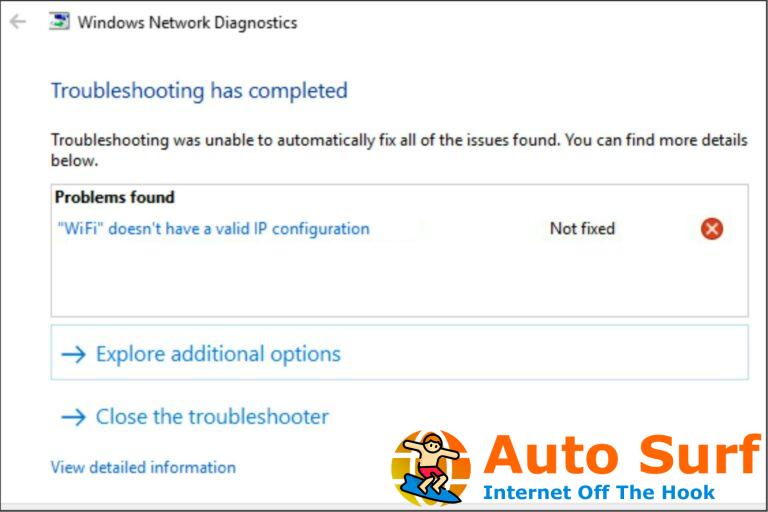- Con la versión certificada de Windows 11 casi aquí, los usuarios buscan formas de mejorar su experiencia.
- Con estos trucos del Registro, puede modificar ciertos elementos de la interfaz de usuario según sus gustos y deseos.
- También puede habilitar o deshabilitar el menú flotante de Windows 11 Snap Assist, con estos trucos del Registro.
- Este artículo contiene los pasos que debe seguir para ejecutar correctamente estos comandos.
Ahora que Windows 11 es casi una realidad, muchos usuarios están tratando de adelantarse al lanzamiento, encontrando todo tipo de formas de mejorar o mejorar sus sistemas operativos.
Debe tener en cuenta que otras entradas nuevas del Registro no realizarán ningún comportamiento notable. La razón principal de esto es que esta versión filtrada de Windows 11 es solo una vista previa del nuevo sistema operativo.
Si está interesado en obtener más información sobre Windows 11 y también saber qué piensan otras personas sobre el próximo lanzamiento, hemos realizado una encuesta exhaustiva sobre el tema.
Los lectores de 6056 respondieron a nuestras consultas sobre el posible nombre del sistema operativo, si las personas se inclinan por actualizar y cómo, y también otras ideas interesantes.
La mayoría de los que respondieron estaban ubicados en los EE. UU., pero los lectores del Reino Unido, India, Canadá y Australia están cerca de los mismos números. En total, los usuarios que respondieron la encuesta se encuentran en 152 países de todo el mundo.
Hacks de registro para elementos de la interfaz de usuario de Windows 11
Tras el lanzamiento de esta nueva versión del sistema operativo, a muchos usuarios les gustó el menú de inicio de Windows 11, mientras que otros no apreciaron realmente el cambio y desearon poder volver a la versión de Windows 10.
Bueno, debes saber que Microsoft agregó un Start_ShowClassicMode Valor de registro que permite a los usuarios habilitar lo que llaman Modo clásico, que usa el menú de inicio de Windows 10
Para modificar este valor de registro, debe crear un valor DWORD de 32 bits llamado Start_ShowClassicMode bajo la siguiente ruta:
HKEY_CURRENT_USER\Software\Microsoft\Windows\CurrentVersion\Explorer\Advanced\ "Start_ShowClassicMode"
Las posibles configuraciones DWORD de 32 bits para el valor Start_ShowClassicMode son:
0 = usar el nuevo menú de inicio de Windows 11
1 = Habilitar el menú de inicio ‘clásico’ de Windows 10
Otro cambio que ha estado en la mente de los usuarios es el tamaño de la barra de tareas real, que para muchos es demasiado pequeña o demasiado grande.
Al configurar el Barra de tareasSi valor, los usuarios pueden especificar si quieren mostrar una barra de tareas pequeña, mediana o grande.
Si desea modificar este valor de registro, debe crear un valor DWORD de 32 bits llamado Barra de tareasSi bajo la siguiente ruta:
HKEY_CURRENT_USER\Software\Microsoft\ Windows\CurrentVersion\Explorer\Advanced\ "TaskbarSi"
Las posibles configuraciones DWORD de 32 bits para el valor TaskbarSi son:
0 = pequeño
1 = Medio
2 = grande
Si aún no lo sabía, Windows 11 ahora le permite centrar o alinear a la izquierda el botón Inicio y los programas de la barra de tareas anclados en la barra de tareas.
Para controlar la alineación de la barra de tareas de Windows 11, Microsoft introdujo un nuevo Barra de tareasAl valor registral. Modificar este valor de registro significa crear un valor DWORD de 32 bits llamado Barra de tareasAl bajo la siguiente ruta:
HKEY_CURRENT_USER\Software\Microsoft\ Windows\CurrentVersion\Explorer\Advanced\ "TaskbarAl"
Sin embargo, puede realizar cambios casi similares en el menú Inicio en Windows 11 incluso sin recurrir a la entrada de estos trucos del Registro. Consulta la información leyendo nuestro extenso artículo.
Así es como habilita o deshabilita el control flotante de Windows 11 Snap Assist
El nuevo sistema operativo de Microsoft presenta una función Snap Assist rediseñada, donde si pasa el mouse sobre el botón maximizar, puede ver un menú flotante que contiene cuatro diseños predefinidos de Windows snap.
Si solo desea deshabilitar esta función, o ya la ha deshabilitado y se dio cuenta de que la quiere nuevamente, el comando del Registro es:
HKEY_CURRENT_USER\Software\Microsoft\Windows\CurrentVersion\Explorer\Advanced\ "EnableSnapAssistFlyout"
Las configuraciones posibles de DWORD de 32 bits para el valor de EnableSnapAssistFlyout son:
0 = Deshabilitar
1 = Habilitar
También tenga en cuenta que para que los cambios que realice, al usar estos trucos del Registro, surtan efecto, debe reiniciar su PC.
¿Cómo estás disfrutando de la versión filtrada de Windows 11 hasta ahora? Comparta sus pensamientos con nosotros en la sección de comentarios a continuación.